
今天,小子要来分享的是Mac下一款可以帮助用户快速启动软件的工具——LaunchBar,它可以帮助你方便快速访问你需要的软件。小子这次带来的是6.20.2版本。
LaunchBar可以快速的搜索到Mac电脑中安装的所有程序信息,可以帮助你快速访问您的应用程序、文档、联系人、书签、音乐库、搜索引擎等等。
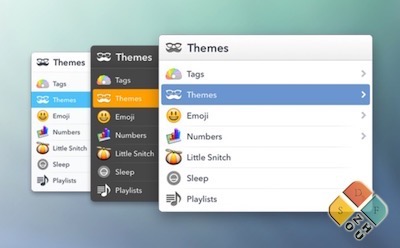
快速应用程序启动:使用LaunchBar,用户只需按下一个快捷键,就能快速启动任何已安装的应用程序。无需浏览庞大的应用程序列表,直接输入应用程序名称即可启动。
文件和文件夹导航:LaunchBar使用户能够快速浏览和打开计算机上的文件和文件夹。用户只需输入文件名的一部分或者路径的关键词,LaunchBar会自动匹配并显示相关结果,快速打开所需的文件或文件夹。
智能搜索和查找:LaunchBar内置智能搜索功能,可以快速在计算机上执行全局搜索。用户只需输入关键词,LaunchBar会搜索文件、应用程序、联系人、书签、网页等,并显示相关结果,方便快速访问。
自定义操作:LaunchBar允许用户创建自定义操作,以实现个性化的快捷方式。用户可以根据自己的需求设置快捷键来执行各种任务,如发送电子邮件、搜索网络、执行计算、操作剪贴板内容等。
集成其他应用程序:LaunchBar支持与其他应用程序的集成,可以通过LaunchBar进行快速访问和操作。例如,用户可以通过LaunchBar查看日历事件、发送消息、控制音乐播放器等。
小子简单说明下LaunchBar的功能:
1、随时打开打开过的软件;
2、启动栏将是你必不可少的仆人;
3、iCloud Driver项目现在可以作为一个目标发送操作;
4、添加可选的修饰符点击访问片段。可配置于喜好快捷键。
小子简单说明下LaunchBar 6.20.2 版本的更新内容:
– 改进了本地化应用程序名称和表情符号名称的显示,以支持更多种类的语言和区域语言变体。
– LaunchBar.app项目现在可以浏览以显示所有索引规则的列表。
– 改进了在子搜索期间对Escape按键的处理。
– 改进了使用删除键删除输入的缩写字符(有时在使用重复键时无法可靠地工作)。
– 首次安装LaunchBar时,将macOS Passwords.app添加到剪贴板历史记录的忽略应用程序列表中。
– 修复:一些系统设置面板没有显示其全名。例如,“登录项和扩展”仅显示为“登录项”,因此在搜索“扩展”时没有找到它。
– 修复:再次按表情符号或片段的全局键盘快捷键,现在会重置这些项目中的当前搜索。
– 修复格式显示电话号码。
– 修复:某些电子邮件地址或电话号码显示没有标签。
– 修复:通过LaunchBar打开Safari浏览器不会将所有Safari浏览器窗口放在前面。
– 修复:在操作编辑器中共享自定义操作不起作用(上下文菜单中的“共享”子菜单没有显示任何共享操作)。
– 修复了关闭显示计算器结果的大字体窗口时的潜在崩溃。
– 修复了对已安装应用程序的macOS服务进行索引时的潜在崩溃。
– 修复了读取应用程序的Info.plist文件时的潜在崩溃。
– 移除了过时的“确保清空废纸篓”操作(此操作在“访达”中不再可用)。
小子简单说明下LaunchBar的破解方法:



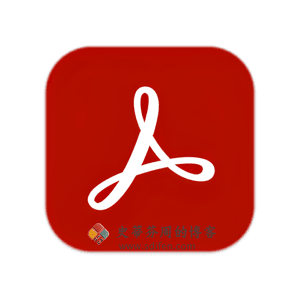






- 最新
- 最热
只看作者